
Chrome on tehokas selain riippumatta siitä, käytätkö pöytätietokonetta, älypuhelinta tai tablet-laitetta. Nämä vinkit auttavat sinua selaamaan nopeammin ja hyödyntämään Chromen ominaisuuksia tien päällä.
Voit tarttua Chromen Android-laitteisiin Google Playsta, jos se ei tullut laitteen mukana. Chrome on saatavilla iPhonelle ja iPadille Applen App Storesta.
Pyyhkäise välilehtien välillä
LIITTYVÄT: 8 vinkkiä ja vinkkejä selaamiseen Safarilla iPadissa ja iPhonessa
Chrome tarjoaa pyyhkäisyeleitä siirtyäksesi nopeasti välilehtien välillä. Nämä eleet toimivat vain Chromen Android-puhelimessa, iPhonessa ja iPadissa, eivät Android-tablet-versiossa.
Aseta Android-puhelimella sormesi mihin tahansa Chromen työkalupalkkiin ja pyyhkäise vasemmalle tai oikealle.
Aseta iPhonessa tai iPadissa sormi näytön reunaan ja pyyhkäise sisäänpäin siirtyäksesi avoimien välilehtien välillä. Tämä ominaisuus korvaa pyyhkäisyn palataksesi eteenpäin tai eteenpäin ele Safarissa iOS: ssä .
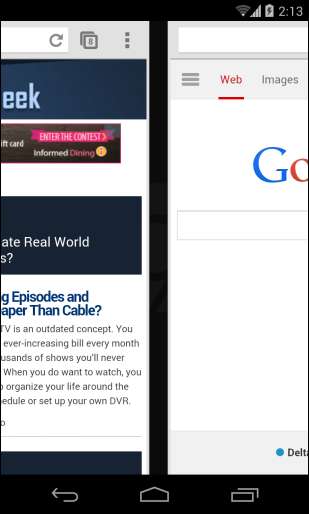
Käytä välilehtiluetteloa - vain puhelimet
Kosketa puhelimen Chromen välilehden painiketta nähdäksesi kaikki avoimet välilehdet. Napauta välilehteä siirtyäksesi siihen, napauta X-painiketta sulkeaksesi välilehden tai aseta sormi avoimelle välilehdelle ja sulje se pyyhkäisemällä vasemmalle tai oikealle. Voit sulkea kaikki avoimet välilehdet valitsemalla valikosta Sulje kaikki välilehdet.
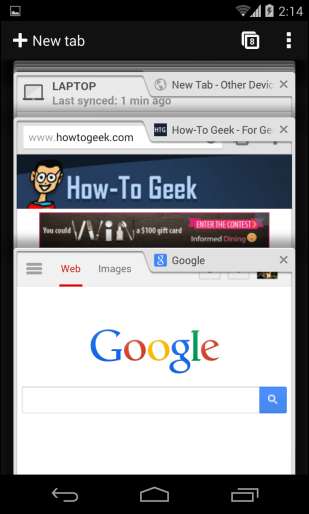
Kaksoisnapauta Smart Zoomia
Chromessa on "älykäs zoomaus" -ominaisuus, jonka avulla voit kaksoisnapauttaa mitä tahansa verkkosivun kohtaa ja lähentää. Jos esimerkiksi katselet työpöydän verkkosivustoa ja pääsisältö sarake on pieni, kaksoisnapauta sitä ja Chrome suurentaa älykkäästi sivun sitä osaa. Kaksoisnapautettu sarake vie koko näytön leveyden.
Huomaa, että tämä ominaisuus toimii vain työpöydän selaimille suunnitelluilla sivustoilla. Google poisti älypuhelimen käytöstä älypuhelimille optimoidut verkkosivustot nopeuttaakseen asioita. Tietenkin tavalliset nipistämällä-zoomaukseen -eleet toimivat myös Chromessa.

Valikkovaihtoehdon nopea valinta - vain Android
Kun käytät valikkoa useimmissa Android-sovelluksissa, napauta valikkopainiketta, odota valikon ilmestymistä ja napauta sitten valittavaa valikkovaihtoehtoa. Chrome tarjoaa nopeamman menetelmän. Kosketa valikkopainiketta, siirrä sormeasi alaspäin, kunnes se on valikkovaihtoehdon päällä, ja nosta sitten sormesi näytöltä. Tämän avulla voit valita valikkovaihtoehdon yhdellä liikkeellä.
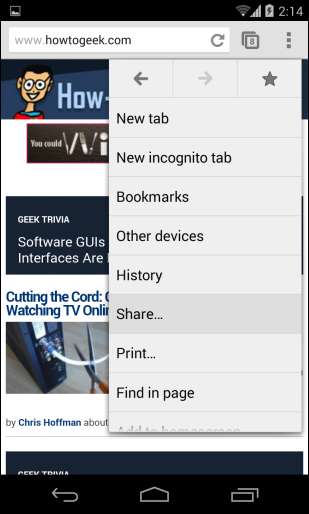
Google Voice Search
Voit käyttää Google Voice -hakua helposti mistä tahansa Chromesta. Napauta tablet-laitteessa vain mikrofonikuvaketta osoiterivillä. Napauta puhelimessa osoiteriviä, napauta X ja napauta sitten näkyviin tulevaa mikrofonikuvaketta. Voit puhua haun, sanoa verkkosivuston osoitteen tai esittää kysymyksen täältä.
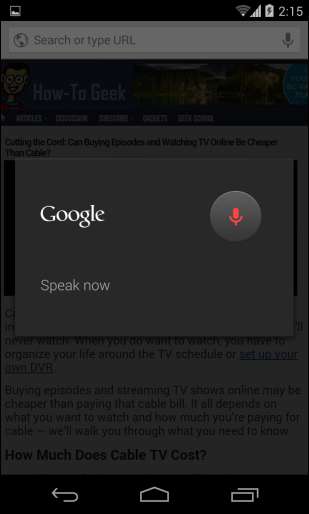
Pyydä työpöytäsivustoa
Voit pyytää verkkosivuston työpöytäversiota Chromessa napauttamalla valikkopainiketta ja valitsemalla Pyydä työpöytäsivustoa. Chrome teeskentelee olevansa työpöydän selain.
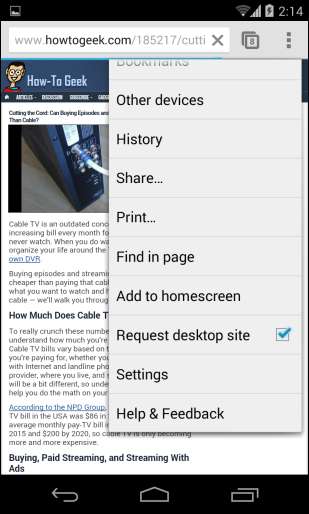
Avaa välilehti ja selaimen tietojen synkronointi
LIITTYVÄT: Kuinka synkronoida selaintiedot missä tahansa selaimessa ja käyttää niitä missä tahansa
Kromi synkronoi avoimet välilehdet ja muut selaintiedot laitteidesi välillä kun kirjaudut sisään Google-tilillä. Tämä on erityisen hyödyllistä, jos käytät Chromea kannettavalla tietokoneella, älypuhelimella ja tabletilla - näet aina avoimet välilehdet muilla laitteillasi, jotta voit jatkaa helposti siitä, mihin jäit. Jos haluat tarkastella avoimia välilehtiä, siirry Chromen uudelle välilehtisivulle ja napauta Muut laitteet -vaihtoehtoa sivun oikeassa alakulmassa tai napauta valikkopainiketta ja valitse Muut laitteet.
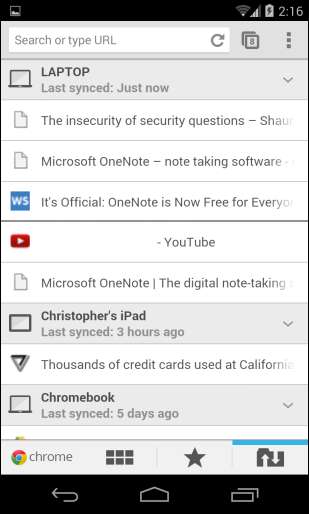
Ota esilataus ja kaistanleveyden vähennykset käyttöön
Chrome voi säästää aikaa ja kaistanleveyttä esilatauksen ja kaistanleveyttä vähentävien ominaisuuksiensa avulla. Esilataus on oletusarvoisesti käytössä ja saa Chrome noutamaan verkkosivun, jonka luulet lataavan seuraavaksi. Jos esimerkiksi luet viiden sivun artikkelin toisen sivun loppuun, Chrome hakee kolmannen sivun ennen kuin napautat linkkiä, joten sivu latautuu paljon nopeammin, kun teet. Oletusarvoisesti tämä ominaisuus on käytössä vain Wi-Fi-verkossa, jotta vältetään arvokkaan mobiilidatan tuhlaaminen.
LIITTYVÄT: Kuinka vähentää tiedon käyttöä, kun selaat Internetiä älypuhelimella
Jos sinä Ota Reduce Data Usage -ominaisuus käyttöön , lataamasi verkkosivut ohjataan Googlen palvelimien läpi ja pakataan ennen kuin ne saapuvat sinuun. Tämä vähentää kaistanleveyttäsi - mikä on tärkeää, jos sinulla on rajoitettu määrä mobiilidataa, jonka haluat säästää.
Määritä nämä ominaisuudet napauttamalla valikkopainiketta, napauttamalla Asetukset ja valitsemalla Kaistanleveyden hallinta Androidissa tai Kaistanleveys iPhonessa tai iPadissa.
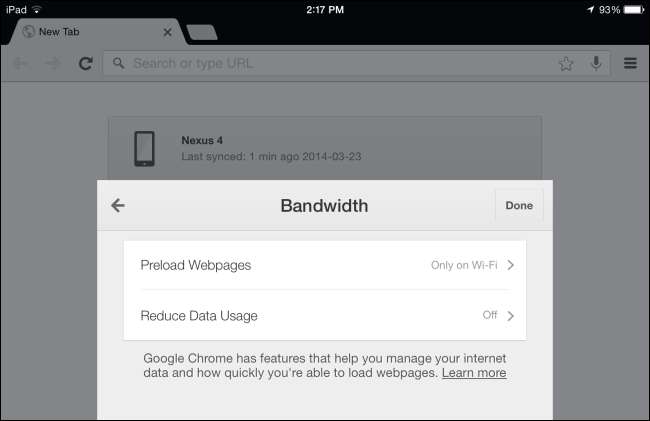
Google Cloud Print
LIITTYVÄT: Langaton tulostus selitetty: AirPrint, Google Cloud Print, iPrint, ePrint ja paljon muuta
Chrome on integroitu Google Cloud Print kaikilla alustoilla. Napauta valikkopainiketta ja napauta Tulosta, jos haluat tulostaa mihin tahansa Google Cloud Print -yhteensopivaan tulostimeen. Jos sinulla ei ole tätä ominaisuutta tukevaa tulostinta, voit asentaa Chromen pöytätietokoneelle ja asettaa minkä tahansa tulostimen käytettäväksi Google Cloud Printin kautta.
IPhone tukee myös iPhonessa ja iPadissa Applen AirPrint - mutta Google Cloud Printin avulla voit asettaa minkä tahansa tulostimen käytettäväksi älypuhelimella tai tabletilla.
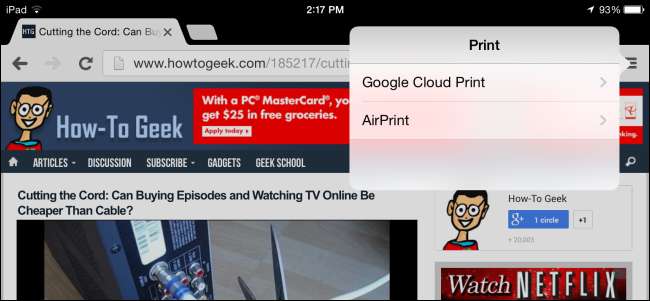
Liput
LIITTYVÄT: Kuinka päästä kokeellisiin ominaisuuksiin Chromessa (ja Chromebookeissa)
Chromen työpöytäversio sisältää piilotetut kokeelliset ominaisuudet , samoin kuin Android-versio. Tyyppi kromi: // liput Chromen osoitepalkkiin päästäksesi näihin ominaisuuksiin. Löydät lisää uusia ominaisuuksia Chrome Betan Android-versiolle ja löydät enemmän piilotettuja Chrome-sivuja kirjoittamalla kromi: // kromi-URL-osoitteet osoitepalkkiin.
Huomaa, että tämä ominaisuus ei ole käytettävissä iPhonessa ja iPadissa. Chrome on pohjimmiltaan vain erilainen käyttöliittymä Safarille näillä alustoilla.
Sinun ei pitäisi muuttaa mitään näistä asetuksista, ellet tiedä mitä olet tekemässä.
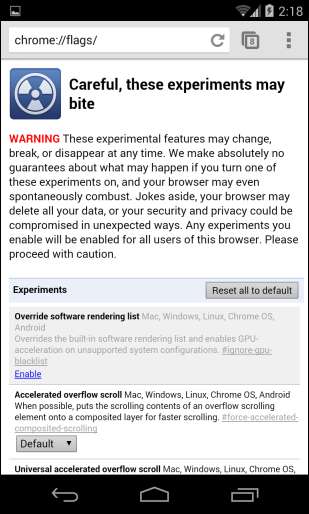
Jos käytät Chromea a vankilaan rikki iPhone tai iPad , voit käyttää kolmannen osapuolen ohjelmistoa tehdäksesi Chromesta oletusselaimesi ja ottamalla sen käyttöön nopea Nitro JavaScript -moottori varattu vain Safarille .
Kuvahyvitys: Kārlis Dambrāns Flickrissä (muokattu)







